- Частка 1: Як выправіць Кампутар не будзе спаць
- Частка 2: Лепшы файл аднаўлення праграмнага забеспячэння для кампутара
Для многіх з нас, атрымаць працу на хаду гэта новае вызначэнне тэхналогіі. Зніклі стомныя дні, калі трэба было выключыць свой кампутар, а затым ўключыць яго адзін, нават калі гаворка ішла аб выкананні простых задач разліку. З некалькімі функцыянальнымі магчымасцямі і выкарыстання, новыя ўзросту Аперацыйныя сістэмы, якія дапамагаюць карыстальнікам запускаць свае кампутары такім чынам, яны знаходзяць лёгка. Аднак, рэжым «сон» не адзіны рэжым, які даступны ў нашай сістэме. Разам з тым, існуюць розныя спосабы, каб выбраць з, як «спячы рэжым», які з'яўляецца вельмі карысным, калі адзін хоча, каб захаваць сваю батарэю. Аднак, у гэтым артыкуле мы разгледзім сітуацыю, калі кампутар не будзе спаць, і што павінна быць нашым далейшы ход дзеянняў у вырашэнні гэтага пытання.
Перад тым, як мы працуем над рашэннем, каб задаволіць гэтае пытанне, калі кампутар не будзе спаць, мы паглядзім на тых шматлікіх сцэнарыяў, калі, пераводзячы кампутар у рэжым сну аказваецца разумным выбарам.
Вырашаючы пытанне «Кампутар не будзе спаць», важна зразумець, чаму вам гэта трэба працаваць у першую чаргу. Для многіх, проста працуе ў якасці опцыі заменніка ў спячы рэжым, ці ж, ярлык для адключэння іх ПК ўніз.
Напісанне важнага кода, або працаваць на важную прэзентацыю, і ўзнікае неабходнасць хутка бегаць? Ну, як прафесіянал, вы павінны глядзець, каб выкарыстоўваць опцыю сну, як ён трымае працуе ПК, хоць кампутар заблакаваны. Спячы рэжым вельмі карысны для ўсіх тых, хто жадае, каб заблакаваць свой кампутар на працягу некалькіх хвілін. Таму, калі «Кампутар не спіць, адзін павінен звяртацца да іншых варыянтаў, як Hibernate або Shut Down, не вельмі зручна.
Захаваць батарэі, але трымаць працэс адбываецца!
Часта, рэжым «сон» спатрэбіцца, калі хоча працаваць з стомнай устаноўкай або няпоўным працэсам загрузкі. У такім выпадку, опцыя "Sleep" пастаўляецца ў даволі зручна, паколькі можна пакласці кампутар працаваць, не турбуючыся ні пра што іншае. Аднак, калі кампутар не будзе спаць, ён не будзе магчымы для працягу працэсу ў спячым рэжыме і адключэнне рэжыму не падтрымлівае такую функцыянальнасць.
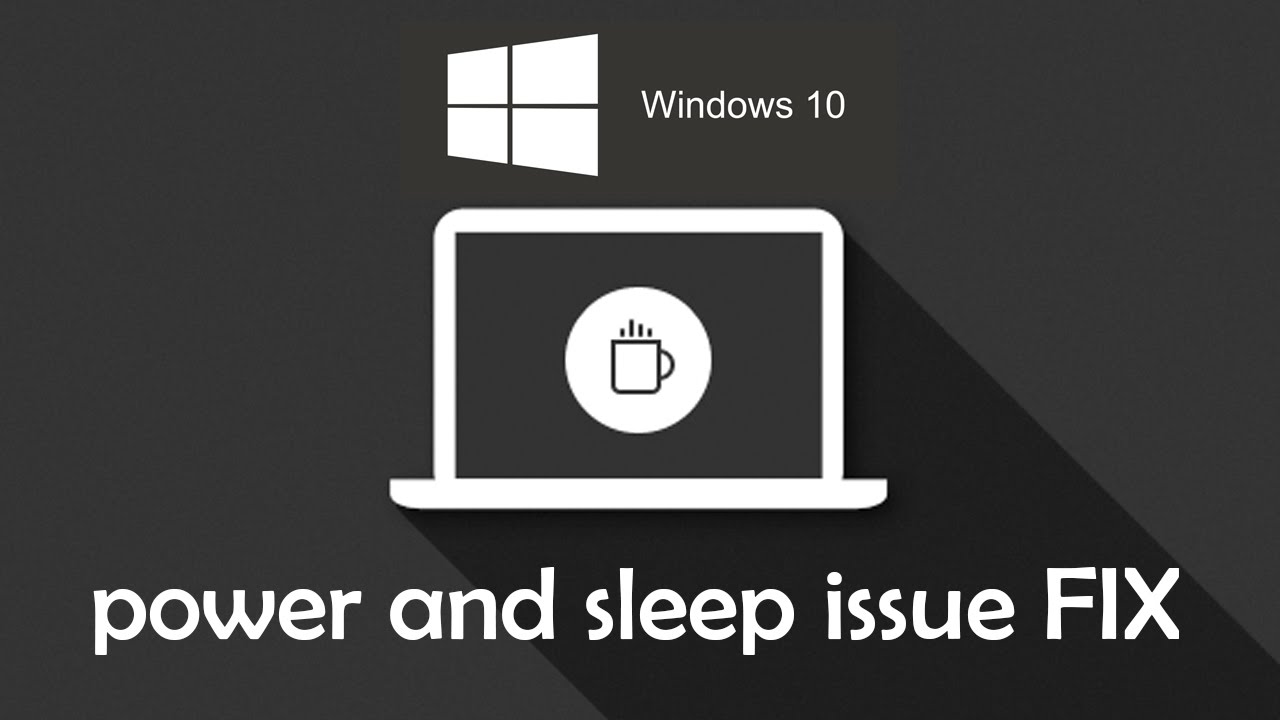
Такім чынам, што рабіць, калі ваш кампутар не будзе спаць? У наступным раздзеле мы пералічым усе магчымыя варыянты вырашэння праблемы.
Частка 1: Як выправіць Кампутар не будзе спаць
Для карыстальнікаў, якія выберуць «Windows 10», гэта можа быць расчараванне справа, калі кампутар не будзе спаць. Тут мы пералічым з працэсу, які можа атрымаць вашу сістэму і працуе.
- Перайсці на кнопку «Пуск» і перайдзіце ў «Настройкі».
- Затым вы павінны абраць «System».
- Пераход да выбару «Харчаванне і сон».
- У гэтым варыянце, то вам спатрэбіцца, каб гарантаваць, што ўстаноўка "Sleep" усталёўваецца на патрэбнае значэнне.
- Калі гэтага не хапае, то вам спатрэбіцца зазірнуць у опцыі «Дадатковыя параметры Power». Для тых, хто не мае тэхнічнае разуменне працэсу, яны могуць звярнуцца па дапамогу прафесіянала, калі іх кампутар не будзе спаць.
- Тут, побач з параметрам, які вы абралі, вы павінны пайсці на "Змена параметраў плана», якія маглі б дапамагчы вам аднавіць вашыя налады, калі ваш кампутар не будзе спаць.
- Абраны параметр «Дадатковыя параметры харчавання», каб ісці далей.
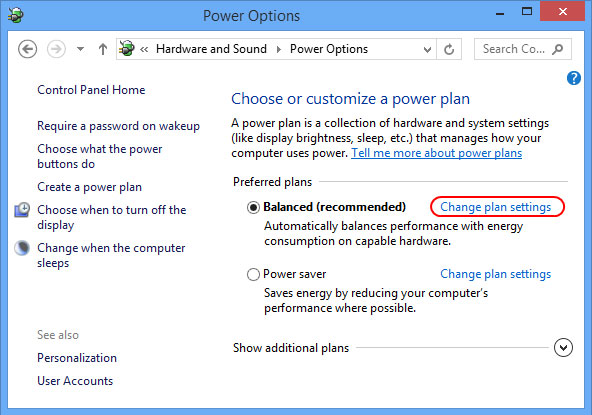
- Далей варта самы важны параметр. Тут, каб вырашыць гэтую праблему, калі ваш кампутар не будзе спаць, то вам спатрэбіцца прайсці «Сіла Option» на экране. Пачынаючы з пашырэннем кожнага параметру. Гэта робіцца для таго, каб пераканацца, што налады дазваляе кампутару перайсці ў спячы рэжым і не адна з прычын, з-за якіх ваш кампутар не будзе спаць.
- Цяпер, тут мы падымаем адзін выпадак, калі параметры ў адпаведнасці з мультымедыя Налады> Калі агульны доступ да СМІ, была адаптаваная да «Прадухіліць Халасты ход спаць. Менавіта па гэтай прычыне ў дадзеным выпадку, што кампутар не будзе спаць. Трэба было змяніць гэта "Дазволіць кампутар у спячы рэжым.
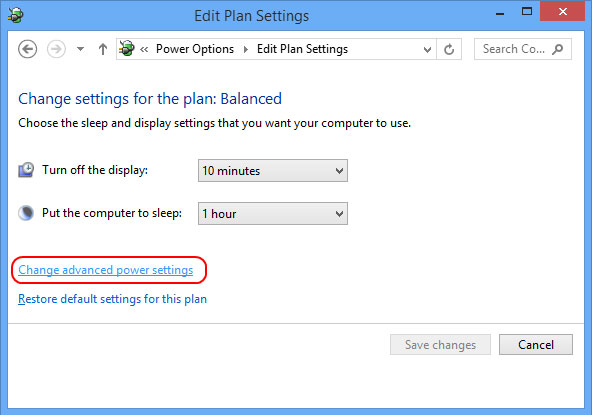
- Для тых, хто па-ранейшаму сутыкаюцца з праблемамі і не ў стане знайсці прычыну, па якой кампутар не будзе спаць, яны могуць проста націснуць кнопку "Аднавіць змаўчанні Plan. Па змаўчанні налада Windows 10 дазваляе кампутар «сну», і аднаўленне значэнняў па змаўчанні плана выдаляе сцэнар, калі ваш кампутар не будзе спаць.
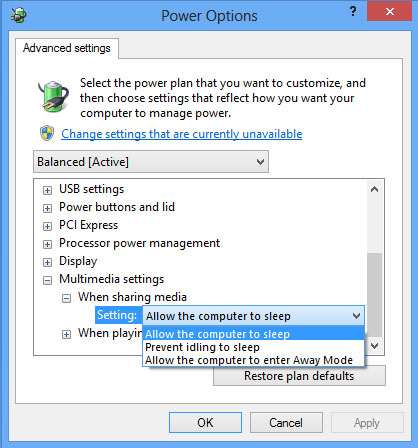
Частка 2: Лепшы файл аднаўлення праграмнага забеспячэння для кампутара
Калі вышэйапісаная працэдура не працуе, вы можаце паспрабаваць паўторна ўсталяваць аперацыйную сістэму. Калі кампутар не будзе спаць, гэта чыста праблема праграмнага забеспячэння і не мае нічога агульнага з устаноўкай абсталявання. Для тых , хто не ўпэўнены ў тым , як працягнуць працэс зваротнага, заўсёды ёсць магчымасць звярнуцца па дапамогу прафесіянала. Запуск антывіруснай праграмы таксама можа спатрэбіцца. Аднак, калі вы выпадкова страціце свае дадзеныя ў працэсе з - за віруса, вы заўсёды можаце выбраць для Wondershare аднаўлення дадзеных .

- Аднаўленне страчаных або аддаленых файлаў, фатаграфій, аўдыё, музыку, электронныя лісты з любой прылады захоўвання эфектыўна, бяспечна і цалкам.
- Падтрымлівае аднаўленне дадзеных з каша, жорсткага дыска, карт памяці, флэш-дыска, лічбавы камеры і відэакамеры.
- Падтрымка для аднаўлення дадзеных для раптоўнага выдалення, фарматаванні, жорсткага дыска карупцыі, віруснай атакі, збою сістэмы ў розных сітуацыях.
- Папярэдні прагляд перад аднаўленнем дазваляе зрабіць селектыўнае аднаўленне.
- Падтрымліваюцца АС: Windows 10 / 8/7 / XP / Vista, Mac OS X (Mac OS X 10.6, 10,7 і 10,8, 10,9, 10,10 Yosemite, 10,10, 10,11 El Capitan, 10,12 Sierra) на ИМАК, MacBook, Mac Pro і г.д.
Пакідайце нам у каментарах свой вопыт, калі ваш кампутар не будзе спаць.
Прычына Кампутар не будзе спаць
Часта мы атрымліваем пытанне, дзе карыстальнікі блытаюць, чаму іх кампутар не будзе спаць. Пералічым з некалькіх магчымых прычын.
- Налады кампутара не настроены належным чынам.
- Існуе недахоп зараду, што можа азначаць, што ваш кампутар у спячым рэжыме аўтаматычна, замест таго, каб заставацца на спячым рэжыме.
- Там могуць быць праблемы, звязаныя з рэжымам батарэі вы выбралі. Ёсць некаторыя рэжымы батарэі, якія не дазваляюць функцыянаванне рэжыму «сну», такім чынам, у выніку ў сцэнары, дзе ваш кампутар не будзе спаць.
- Гэта таксама можа быць звязана з вірусам, які можа быць заражэнне сістэмы. Вірусы могуць змяніць налады па змаўчанні вашага кампутара, такім чынам, у выніку ўсіх гэтых праблем.
- Пераканайцеся, што ваш браўзэр не запускаючы ніякіх непажаданых пашырэньні, якія могуць быць прычынай праблемы, што прыводзіць да кампутара не будзе спаць.
кампутарныя праблемы
- Кампутар Краш Праблемы +
- Памылка экрана ў Win10 +
- Вырашыць Выпуск кампутара +
-
- Кампутар звычай сну
- Ня запусціцца пры выкарыстанні іншай аперацыйнай сістэмы?
- Ўключыць Restore Option
- Вырашыць «Памылка доступу»
- Нізкая памылка памяці
- Адсутныя DLL файлы
- PC не будзе зачынены
- Памылка 15 Файл не знойдзены
- ня брандмаўэр працуе
- Немагчыма ўвесці BIOS
- кампутар перагрэў
- Размантаванне загрузкі Памылка Аб'ём
- Памылка AMD Хуткі паток
- «Шум вентылятара занадта гучны» пытанне
- Змена ключа не працуе
- Няма гуку на кампутары
- «Панэль задач Зніклыя» Памылка
- Кампутар працуе павольна
- Кампутар аўтаматычна перазагружаецца
- Кампутар не ўключаецца
- Высокая загрузка працэсара ў АС Windows
- Не ўдаецца падключыцца да Wi-Fi
- 'Hard Disk Bad Sector'
- Жорсткі дыск не знойдзены?
- Не ўдаецца падключыцца да Інтэрнэту ў Windows 10
- Не магу ўвайсці ў бяспечны рэжым у Windows 10






